Windows 10 – ультрасовременная рабочая среда, грамотно подчеркивающая достижения корпорации Microsoft. Достоинств действительно много – отзывчивый браузер Edge, комфортный интерфейс с возвращенной кнопкой «Пуск», удачные визуальные и технические решения, поддержка голосового помощника Cortana.
Красоту и удобство обновленной операционной системы рекомендуют рьяно – по телевизору бесконечные рекламные ролики, в панели уведомлений Windows 7 и 8 – всплывающие напоминания о возможности бесплатного перехода на «десятку».
Но так ли идеален подарок? Реклама нагло скрывает проблемы с производительностью, несовместимостью и кражей конфиденциальной информации.
Да, корпорация Microsoft собирает много данных о поведении пользователя – это и запросы в браузере, и введенная на клавиатуре информация и даже части отправленных сообщений через внутреннюю почту. Избежать утечки можно еще на стадии установки Windows 10, но советы затронут и уже установленную систему.
Защита от информационной слежки
- На момент установки. Вкладка «Стандартных параметров», позволяет заранее избавиться от предустановленных опций. Систему SmartScreen, отчеты об ошибках и любые правила персонализации, включающие поиск местоположения пользователя, стоит перевести в состояние неактивности.
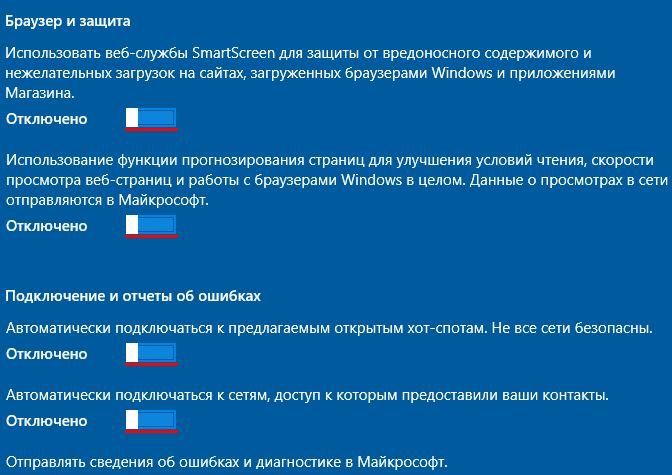
Стадию выбора учетной записи лучше пропустить – вводить зарегистрированного и авторизированного аккаунта Microsoft небезопасно с точки зрения сохранения личной информации.
- Оптимизация установленной системы. Первым делом, переход к параметрам и настройке конфиденциальности. Выключить можно практически все – по крайне мере стоит избавиться от действительно не нужных опций, вроде передачи сведений о поиске, подборе рекламы и геолокации.
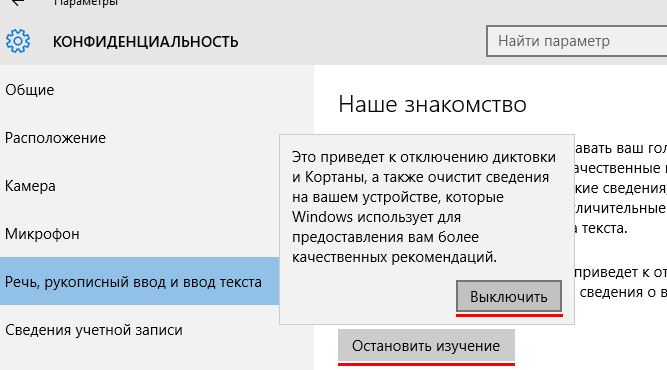
Важно отключить и современные примочки, вроде голосового набора и помощника Cortana.
После основной настройки сразу к деталям. В меню «Конфиденциальности» следует выключить формирование отзывов и отправку диагностики на указанные сервера.
В параметрах «Обновления и безопасности» лучше избавиться от функции обновления из нескольких мест – поможет сохранить информацию о местоположении.

«Защитнику Windows» обязательно запретить взаимодействие с облачной средой и деактивировать отправку образцов. В настройках Wi-Fi рекомендуется отключить сразу два пункта, связанных с предоставлением открытых точек доступа.
Помощник Cortana, лишь частично доступный в странах СНГ, тоже передает данные, а потому требует введения ограничений. Стоит сразу перевести к отметке «Выкл» сбор информации о системе и передачу информации в облако.
И напоследок подробнее о браузере Edge:
- Переход к настройкам, выбор дополнительных параметров;
- Отключение запросов Do Not Track;
- Исключение опций, связанных с появлением предложений при вводе и прогнозировании страниц, и включением фильтра Smart Screen.
Кстати, пользователям активной учетной записи Microsoft, лучше перейти к локальному аккаунту во вкладке «Учетная запись».
И еще – полностью защититься от сбора данных невозможно, зачастую даже сброс настроек Windows 10 не помогает. Но хотя бы частично обмануть систему и включить переадресацию во время передачи информации поможет приложение DisableWinTracking, меняющее домены Microsoft на пустые ip-адреса.
![]()
Настройка сети Windows 10
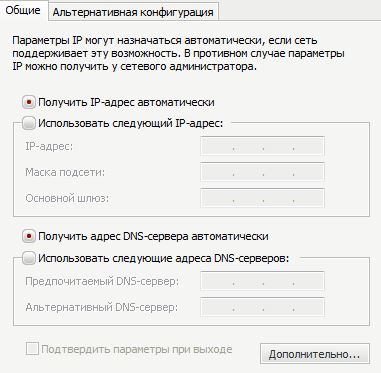
Ethernet – распространенный способ доступа к интернету, начинающийся с подключения выделенного сетевого кабеля, протянутого напрямую к компьютеру или ноутбуку, (или же через роутер или модем) в сетевую карту. Если правила подключения к сети стандартны, то все заработает без лишних манипуляций. Но в случае появления индикатора «Неопознанной сети» придется приступить к самостоятельному сбросу настроек Windows 10.
- Итак, стандартный переход к управлению сетью.
- Изменение параметров.
- Далее свойства локальной сети, выбор пункта IP (TCP/IPv4), а после свойства и дополнительные опции.
- Выставить автоматический способ получения IP-адреса и DNS-сервера. (В некоторых случаях выставляются определенные значения, стоит уточнить у провайдера).
- Перезагрузка компьютера.
- Если соединение не заработало, то проблема в кабеле, либо в привязке сети по MAC-адресу. В последнем случае стоит связаться с провайдером и сообщить всю необходимую информацию.
Оптимизация системы Виндовс
-
- Реорганизация работы программных служб. Возможности операционной системы обширны – взаимодействие с подключаемыми устройствами, переадресация поисковых запросов, диагностика ошибок и модулей. Но не все услуги необходимы пользователям: к примеру, диспетчер печати пригодится лишь владельцам принтеров, зачем же нужна такая служба? Отсюда и вывод – все лишнее лучше подчистить, повысив работоспособность системы.
Начать стоит с перехода к меню «Администрирование» — «Просмотр локальных служб». К любой задаче стоит применить два действия. Сначала отключить, а затем выбрать способ дальнейшей активации – ненужные службы можно отключить навсегда, другие применять вручную. Не помешает создать точку восстановления системы, на случай незапланированного результата.

-
- Установка необходимого пакета драйверов. Важнейший пункт, полностью влияющий на быстродействие рабочей среды. Отследить неполадки в системе и заранее решить вопросы с производительностью помогут приложения: Driver Pack Solution или SamDrivers (специальной базе драйверов для различных систем). Помощники разузнают о системе каждую мелочь, в автоматическом режиме продиагностируют каждый дюйм и позволят выбрать необходимое для установки программное обеспечение. В том числе, кодеки, библиотеки Windows, архиваторы.
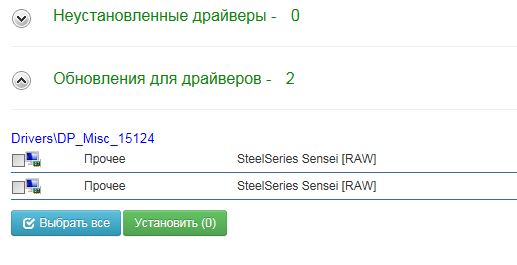
- Поддержание чистоты на рабочем месте. Приложения вроде CCleaner и AVG PC TuneUp разбираются с ненужными файлами, скопившимися во временных папках, перебирают ошибки в реестре, выдают советы по редактированию автозагрузки Windows 10 и вычистке информации из браузеров.
- Параметры быстродействия для маломощных устройств. Отключить графические опции и обеспечить наилучшее быстродействие можно, как в AVG PC TuneUp, воспользовавшись советами программы, так и в среде Windows, во вкладке «Дополнительные параметры системы» — «Быстродействие». Выставить следует «наилучшее быстродействие». С многочисленными визуальными эффектами придется попрощаться.
Какие службы Windows 10 стоит отключить?
- Windows Search — индексирует поисковые запросы, сильно нагружает систему.
- Автономные файлы — служба сбора информации о пользовательских сессиях.
- Диспетчер печати — отключите ненужное меню взаимодействия с принтером, если такового не имеется вовсе.
- Центр обновления Windows — следить за изменениями в версиях ОС можно и вручную. Резко снижается нагрузка на систему.
Эти рекомендации подойдут при использовании слабого компьютера. Если ваш персональный компьютер нового поколения, то не стоит заморачиваться, он спокойно выдержит нагрузку всех служб Windows 10.
Секреты стиля и красоты
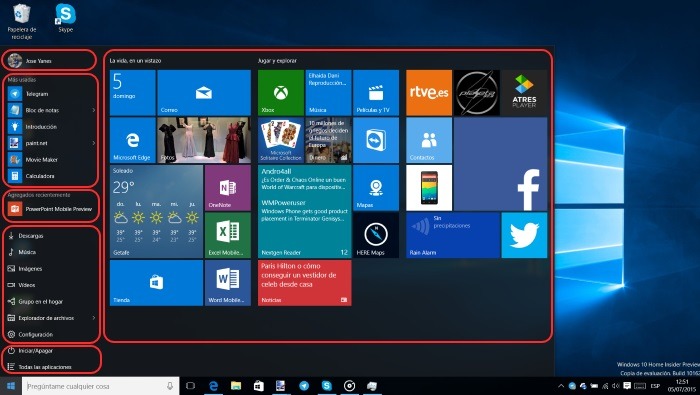
Операционная система Windows 10 обладает сдержанным визуальным стилем, полностью настраиваемым в различных меню персонализации. Но как разобраться во всех тонкостях и отыскать нужные опции? С помощью мощных и современных утилит.
- Windows 10 Manager. Профессиональный помощник, позволяющий оптимизировать, улучшить и разнообразить ОС – новые иконки, панели задач и гаджетов, смена горячих клавиш, работа с сетью и борьба с информационными уязвимостями.
- Winaero Tweaker. Тонкий инструмент для мягкой смены различной анимации при работе с проводником и открытыми вкладками. Разрешает сменить тип и цвет курсора, цвета темы, внешний вид загрузочного экрана.
- Tile Iconifier. Утилита для работы с плитками меню «Пуск». Позволяет выбирать размер, распределять иконки, тип и способ появления в нужных вкладках.


